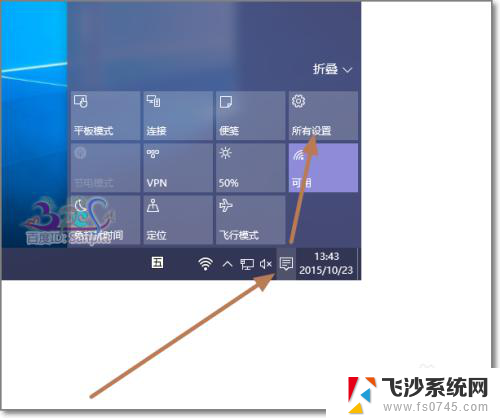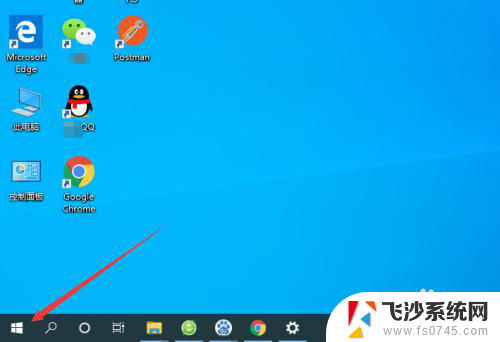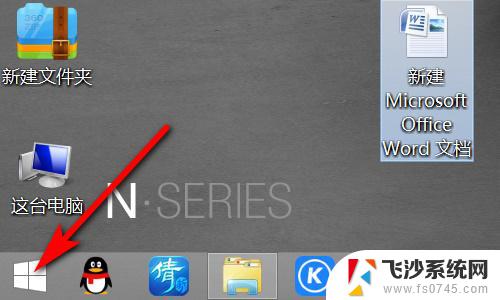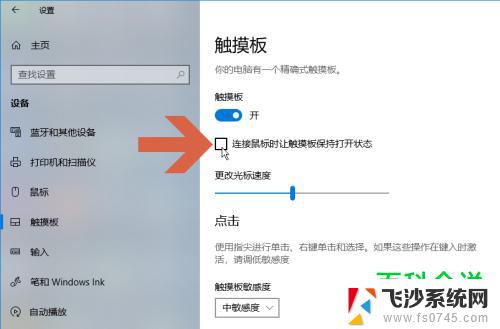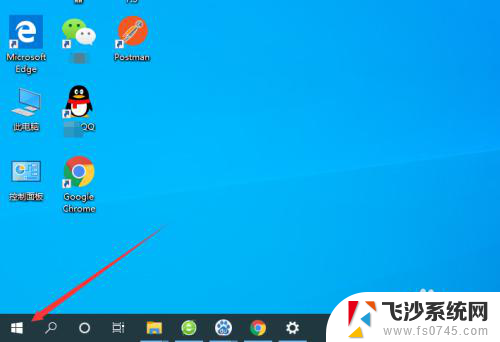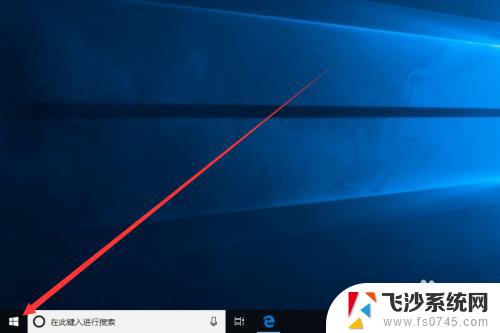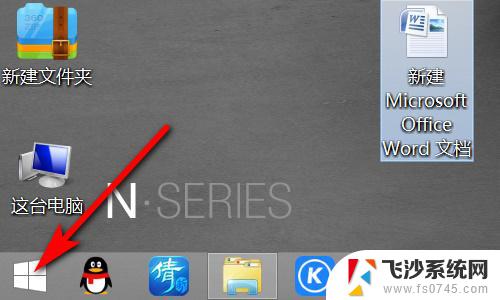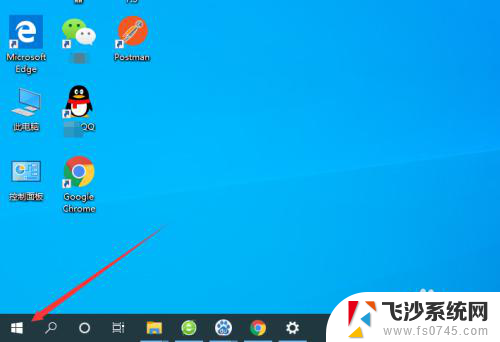笔记本禁用触摸屏 Win10笔记本电脑触摸板怎么关闭
更新时间:2024-08-15 17:45:48作者:xtliu
Win10笔记本电脑的触摸板是一种非常方便的操作方式,但有时候我们可能更习惯使用鼠标或者键盘,如果你想禁用笔记本电脑的触摸板,可以通过简单的操作来实现。在Win10系统中,禁用触摸屏的方法有多种,可以通过设备管理器进行设置,也可以通过快捷键进行操作。不管是哪种方式,只要根据自己的喜好来选择,让你的电脑操作更加顺畅。
具体方法:
1.首先,点击电脑左下角的“开始”菜单,如图所示。
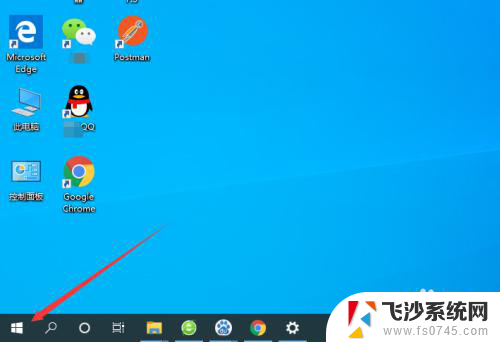
2.然后点击弹出菜单中的“设置”按钮,如图所示。
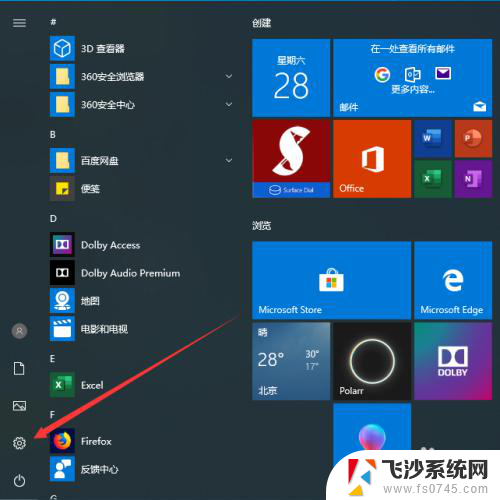
3.此时会弹出Windows设置的弹框,我们选择其中的“设备”。如图所示。
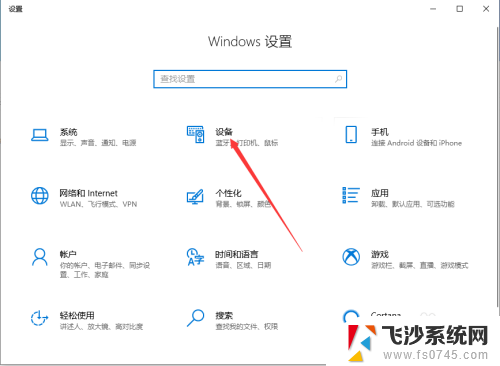
4.进入设备管理功能之后,我们选择左侧菜单中的“触摸板”,如图所示。
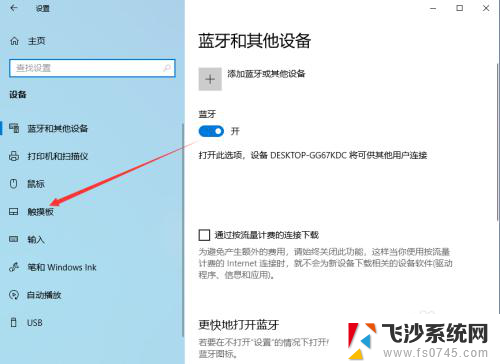
5.进入触摸板设置功能之后,可以看到触摸板的控制按钮默认是打开的状态。如图所示。
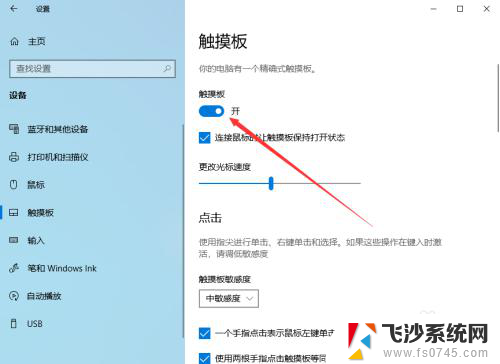
6.此时,只要关闭触摸板后面的控制按钮就可以了。关闭之后笔记本电脑触摸板就可以成功禁用,如图所示。
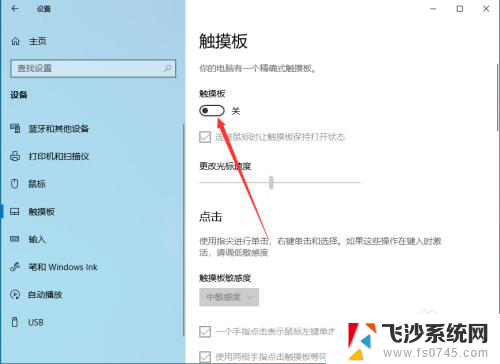
7.以上就是笔记本禁用触摸屏的方法介绍,希望可以帮到大家。
以上就是关于笔记本禁用触摸屏的全部内容,如果有遇到相同情况的用户,可以按照以上方法解决。